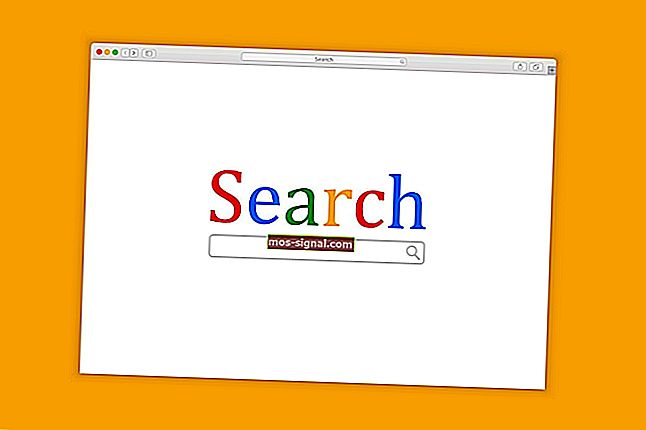5 metod łączenia plików audio w systemie Windows 10
- Łączenie plików audio to prawdopodobnie pierwszy krok w kierunku remiksowania muzyki.
- Jest to podstawowe zadanie, z którym z łatwością może sobie poradzić wielu edytorów audio.
- Ten samouczek jest częścią naszego znacznie większego centrum poświęconego edytorom audio, więc sprawdź to również.
- Jeszcze więcej artykułów takich jak ten można znaleźć na naszej dedykowanej stronie poradników.

W ten sposób możesz łączyć pliki audio
- Użyj narzędzia innej firmy, aby połączyć pliki audio
- Połącz pliki audio za pomocą wiersza polecenia
- Połącz pliki audio z Audio Mix
- Scal pliki MP3 razem z połączeniem MP3
- Scal pliki muzyczne za pomocą Audio Joiner
- Połącz pliki audio z Audacity
Czy masz wiele oddzielnych plików muzycznych zapisanych w folderze Windows 10? Jeśli tak, lepiej byłoby scalić niektóre z tych plików razem, aby można było odtwarzać wiele ścieżek muzycznych zawartych w jednym pliku.
Wtedy nie będziesz musiał ręcznie wybierać odtwarzania każdego pliku utworu osobno w odtwarzaczu multimedialnym. W ten sposób możesz połączyć swoją ulubioną muzykę w jeden plik w systemie Windows 10.
Jak połączyć pliki audio?
1. Użyj narzędzia innej firmy, aby połączyć pliki audio
Najbardziej oczywistym i najprostszym sposobem łączenia wielu plików audio jest użycie dedykowanego oprogramowania, które może to zrobić. Zwykle mają bardzo prosty interfejs i wykonają pracę szybciej niż kiedykolwiek ręcznie.
To powiedziawszy, jednym ze świetnych narzędzi, które należy wziąć pod uwagę, jest Adobe Audition, cyfrowa stacja robocza audio, która jest światowym standardem w edycji audio.
Jak połączyć pliki audio z Adobe Audition?
- Pobierz bezpłatną wersję Adobe Audition
- Zainstaluj i uruchom Adobe Audition
- Załaduj wszystkie utwory, które chcesz połączyć
- Formularz tutaj istnieją dwie metody ich łączenia:
- Umieść pliki jeden po drugim na jednej ścieżce i zmiksuj to
- Użyj widoku krzywych i przejdź do Otwórz> Dołącz.
- W ten sposób każda ścieżka zostanie umieszczona na końcu poprzedniej, a wszystko, co musisz zrobić, to zapisać wynikowy plik.
2. Połącz pliki audio z wierszem polecenia
- Możesz użyć wiersza polecenia, aby połączyć oddzielne pliki audio.
- Aby scalić muzykę z monitem, kliknij prawym przyciskiem myszy przycisk Start, aby otworzyć menu Win + X.
- Wybierz opcję Wiersz polecenia (administrator), aby otworzyć okno pokazane poniżej.
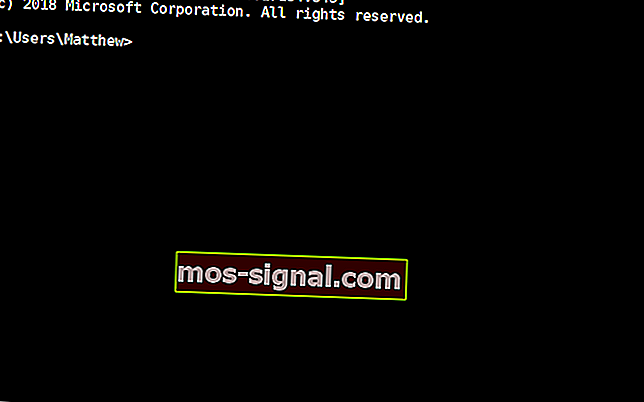
- Otwórz folder zawierający pliki MP3, które chcesz scalić w wierszu polecenia.
- Możesz to zrobić, wpisując cd w monicie, a następnie ścieżkę do folderu.
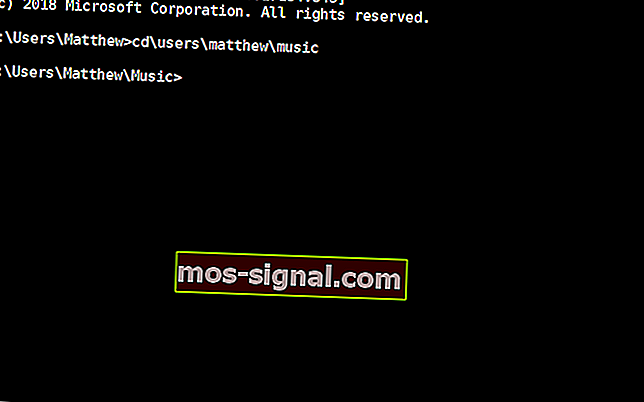
- Wpisz to polecenie w Monit: kopiuj / b plik audio1.mp3 + plik audio2.mp3 plik audio3.mp3.
- Oczywiście musisz zmienić nazwy plików, aby pasowały do rzeczywistych plików audio.
- Następnie naciśnij klawisz Enter.
- Spowoduje to połączenie dwóch plików MP3 w poleceniu copy / b w jeden nowy plik wyjściowy.
3. Połącz pliki audio z Audio Mix
Audio Mix to narzędzie systemu Windows przeznaczone dla wszystkich miłośników muzyki cyfrowej, którzy szukają szybkiego i łatwego sposobu łączenia wielu utworów.
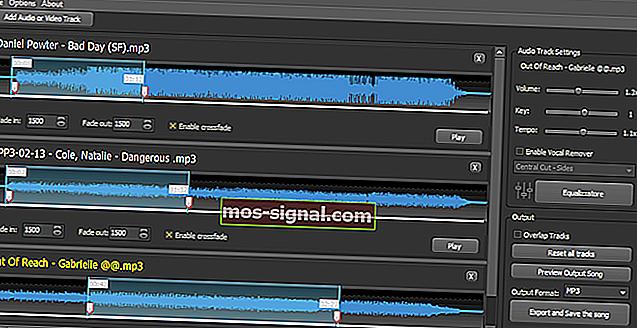
Dzięki Audio Mix możesz łączyć, dzielić i / lub nakładać ścieżki audio jednym kliknięciem. Połączenie piosenek jest precyzyjne i profesjonalne dzięki efektowi przenikania. Crossfade to funkcja, która umożliwia łączenie utworów tak, aby płynnie przenikały jedna w drugą.
Audio Mix to nie tylko połączenie oprogramowania audio. Posiada wiele innych ciekawych funkcji, takich jak:
- Konwerter audio: konwertuje pliki mp3 do formatu ogg, wav, mp4, m4a i aac
- Audio Splitter: dziel utwory lub wycinaj niechciane części plików audio.
- Edytor audio: klawisz edycji, głośność i prędkość plików audio
- Nakładanie się dźwięku: nałóż dwie lub więcej ścieżek audio (np. Głos i muzyka)
- Korektor dźwięku: możesz poprawić jakość swoich piosenek, modyfikując korektor dźwięku (bas i góra)
- MP3 Vocal Remover: usuwa głos piosenkarza z muzyki
- Konwerter wideo na audio: wyodrębnij pliki audio z wideo (avi, mp4, wmv, mov itp.)
Sprawdź teraz miks audio
4. Scal pliki MP3 razem z połączeniem MP3
MP3 Merger to darmowe oprogramowanie, które łączy jeden lub więcej plików MP3. Jest to proste narzędzie do łączenia plików dźwiękowych, które umożliwia również użytkownikom edycję danych utworów i konfigurowanie arkuszy CUE dla plików MP3. Możesz łączyć pliki muzyczne razem z funkcją MP3 Merger w następujący sposób.
- Kliknij Pobierz teraz na tej stronie internetowej, aby zapisać połączenie MP3 w folderze.
- Następnie możesz otworzyć połączenie MP3 z folderu, w którym go zapisałeś.
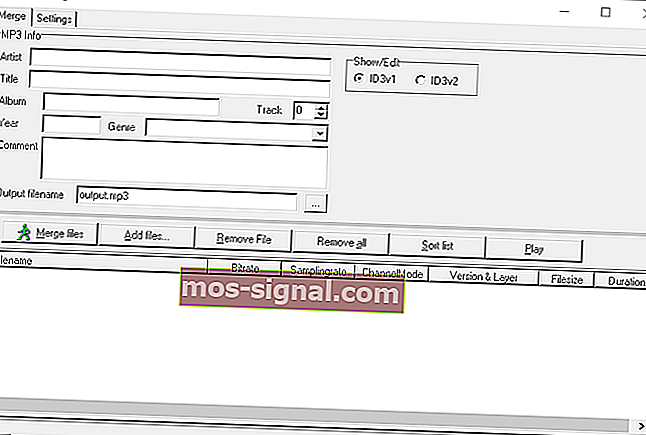
- Kliknij Dodaj pliki, aby otworzyć okno Wybierz pliki do scalenia pokazane bezpośrednio poniżej.
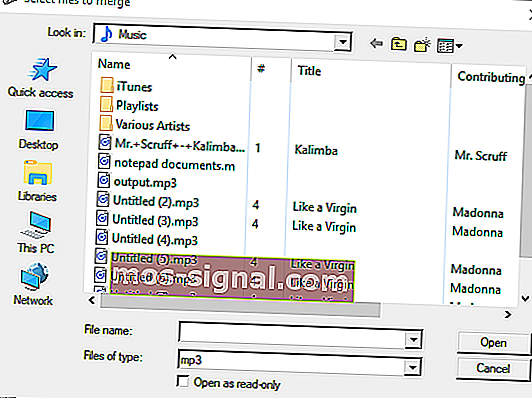
- Następnie wybierz dwa lub więcej plików do połączenia, przytrzymując klawisz Ctrl; i naciśnij przycisk Otwórz .
- Możesz dostosować domyślny katalog dla pliku wyjściowego, klikając przycisk … obok pola tekstowego Nazwa pliku wyjściowego.
- Aby utworzyć arkusz CUE dla pliku wyjściowego, kliknij Ustawienia i wybierz Utwórz arkusz CUE dla pliku wyjściowego opcją .
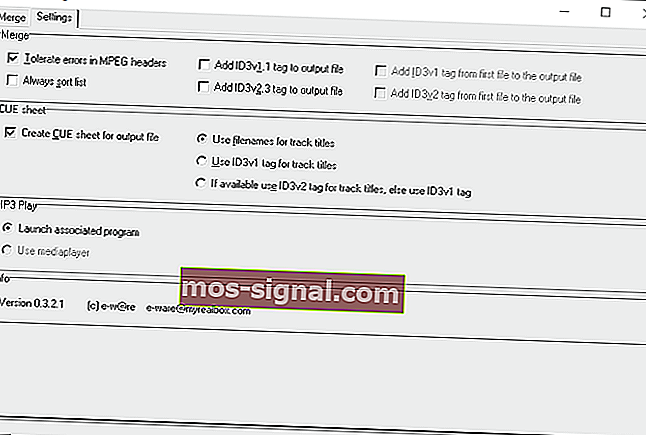
- Następnie kliknij przycisk Scal pliki .
- Otworzy się okno dialogowe Ostrzeżenie. Naciśnij przycisk Tak w tym oknie dialogowym, aby potwierdzić.
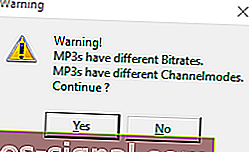
- Po scaleniu plików zamknij program MP3 Joiner i otwórz odtwarzacz multimedialny.
- Wybierz, aby odtworzyć nowy plik wyjściowy zawierający dwa połączone pliki MP3.
Jeśli Twoje pliki audio nie są plikami MP3, najlepszym rozwiązaniem jest przekonwertowanie ich do tego formatu, a następnie połączenie ich za pomocą funkcji łączenia plików MP3. Na tej stronie internetowej możesz przekonwertować wiele plików audio na MP3.
Naciśnij Wybierz pliki przycisk tam wybrać pliki źródłowe, a następnie kliknij przycisk konwersji rozpoczyna je przeliczyć. Alternatywnie, sprawdź oprogramowanie do konwersji dźwięku w tym poście.
5. Scal pliki muzyczne za pomocą Audio Joiner
Alternatywnie możesz połączyć muzykę za pomocą aplikacji internetowej Audio Joiner. Ta aplikacja łączy pliki MP3, M4A i WAV. W ten sposób możesz łączyć pliki dźwiękowe za pomocą Audio Joiner.
- Otwórz aplikację internetową Audio Joiner w przeglądarce.
- Kliknij przycisk Dodaj utwory , aby wybrać pliki muzyczne do scalenia.
- Aplikacja internetowa wyświetli następnie wybrane ścieżki, jak na migawce bezpośrednio poniżej.
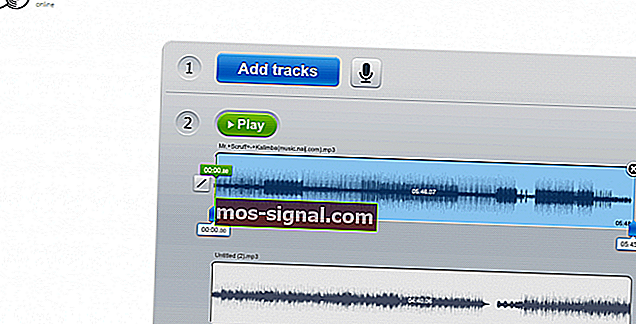
- Możesz dostosować kolejność odtwarzania utworów, klikając strzałki w górę lub w dół.
- Niebieskie suwaki na ścieżkach konfigurują interwał odtwarzania, gdy jedna ścieżka się zatrzymuje, a druga zaczyna odtwarzać.
- Dzięki temu możesz wyciąć część utworu, jeśli odciągniesz niebieski suwak od prawej strony halsu.
- Audio Joiner zawiera również przyciski efektów przejścia Crossfade i Fade-out po prawej stronie ścieżek.
- Możesz kliknąć te przyciski, aby włączyć lub wyłączyć ich efekty.

- Kliknij przycisk Połącz , aby połączyć wybrane ścieżki. Pamiętaj, że scalenie plików przez aplikację zajmuje trochę czasu.
- Kliknij Pobierz, aby zapisać wyjściowy plik audio w folderze.
6. Połącz pliki audio z Audacity
Audacity jest jednym z najlepszych programów do edycji dźwięku w systemie Windows 10. Możesz także łączyć oddzielne pliki audio z Audacity, nakładając na siebie dwie alternatywne ścieżki muzyczne. Wykonaj poniższe czynności, aby połączyć utwory muzyczne z tym oprogramowaniem.
- Kliknij Pobierz Audacity na tej stronie, wybierz Audacity dla Windows i kliknij Instalator Audacity 2.3.0, aby zapisać kreatora instalacji oprogramowania w folderze.
- Następnie możesz dodać oprogramowanie do systemu Windows za pomocą instalatora.
- Otwórz okno oprogramowania Audacity.
- Otwórz pierwszy plik audio, klikając Plik > Otwórz .
- Kliknij Importuj dźwięk w menu Projekt, aby otworzyć drugi plik audio w Audacity.
- Teraz powinieneś zobaczyć dwa przebiegi dla wybranych plików audio w Audacity.
- Naciśnij przycisk Time Shift Tool (z podwójnymi strzałkami), aby otworzyć narzędzie Time Shift.
- Następnie umieść kursor narzędzia Time Shift na początku (z lewej strony) drugiej ścieżki dźwiękowej, którą chcesz odtworzyć.
- Kliknij i przeciągnij kursor narzędzia Time Shift Tool w prawo, aż dojdzie do końca przebiegu pierwszej ścieżki.
- Zatem przebieg drugiej ścieżki powinien zaczynać się tam, gdzie kończy się przebieg pierwszej ścieżki.
- Kliknij Plik i wybierz Eksportuj jako WAV, aby wyeksportować scalony plik muzyczny.
Dzięki temu możesz łączyć pliki audio za pomocą Command Prompt, Audacity, oprogramowania MP3 Merger i aplikacji internetowej Audio Joiner.
Merge MP3, MP3 Toolkit i Free MP3 Cutter Joiner to trzy inne narzędzia programowe, z którymi możesz łączyć pliki dźwiękowe. Łącząc pliki audio, możesz połączyć swoją kolekcję muzyki.
Często zadawane pytania: dowiedz się więcej o łączeniu plików audio
- Jak połączyć pliki audio na komputerze?
Najszybszym sposobem łączenia wielu plików audio jest po prostu użycie profesjonalnego edytora audio.
- Czy mogę bezpłatnie łączyć wiele plików audio?
Tak, system Windows jest dostarczany z kilkoma rozwiązaniami programowymi, które umożliwiają połączenie wielu plików audio w jeden.
- Czy łączenie plików audio to to samo, co remiksowanie?
Nie, remiksowanie polega na dodawaniu efektów dźwiękowych, a czasem nakładaniu na siebie plików audio, a nie tylko na ich łączeniu.
Uwaga redaktora: ten post został pierwotnie opublikowany w listopadzie 2018 r. I od tego czasu został poprawiony i zaktualizowany w kwietniu 2020 r. Pod kątem świeżości, dokładności i wszechstronności.